반응형

로젠택배 단건출력 이어서 복수건 출력에 대해 알아보겠습니다.
대량 등록전에 프로그램 및 엑셀 세팅을 해야됩니다.
세팅하는 방법은 아래 링크 참고 부탁드립니다
로젠택배 ILOGEN 복수건(대량등록) 엑셀 및 프로그램 셋팅 방법
로젠택배 프로그램에서 대량으로 송장을 출력하시려면 먼저 엑셀과 프로그램 셋팅을 해야됩니다. 오늘은 그 셋팅방법에대해 알려드리겠습니다 1. 엑셀양식 셋팅 주문번호 / 수하인명 / 수하인
jayglife.tistory.com
복수건 출력
1. 예약관리 → 주문등록/출력(복수건)

2. 파일열기
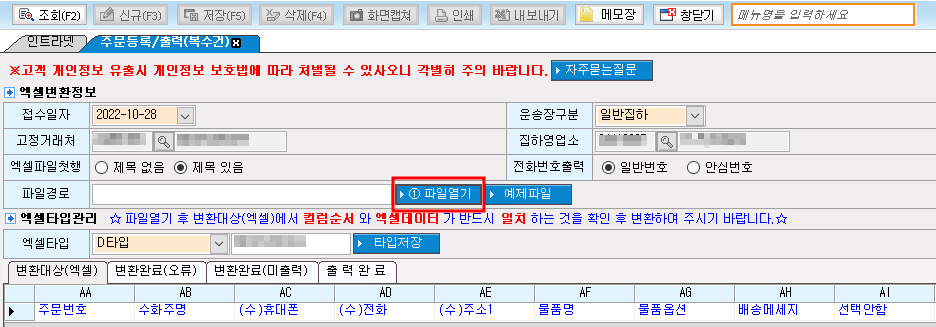
3. 엑셀파일 선택

4. 변환(저장)

5. 체크박스 체크 → 운송장출력

6. 프린터종류 선택(담당 로젠택배 소장님에게 문의) → 운송장종류(담당 로젠택배 소장님에게 문의) → 프린터선택(가지고 계시는 프린터 종류로 선택) → 발행

로젠택배 다건 출력에 대해서 알아봤습니다!
로젠택배 ILOGEN 초간단 운송장 출력 방법 - 단건출력
로젠택배 ILOGEN 단건출력(1개씩 등록하여 출력) 방법 ILOGEN 실행 → 예약관리 → 주문등록/출력(단건) 주문번호 입력(선택사항) → 수하인명 입력 → 전화번호 입력 → 휴대폰번호 입력(선
jayglife.tistory.com
728x90
반응형
'온라인비지니스' 카테고리의 다른 글
| 샵마인 대량 엑셀 양식 설정하는 방법 (0) | 2022.11.01 |
|---|---|
| 로젠택배 ILOGEN 반품 / 회수 신청하는 방법 (1) | 2022.10.28 |
| 로젠택배 ILOGEN 복수건(대량등록) 엑셀 및 프로그램 셋팅 방법 (0) | 2022.10.28 |
| 해외구매대행 쇼핑몰 설정하기 쿠팡 윙 (0) | 2022.10.24 |
| 로젠택배 ILOGEN 초간단 운송장 출력 방법 - 단건출력 (0) | 2022.10.20 |




